内存条识别
看如何识别电脑内存条型号
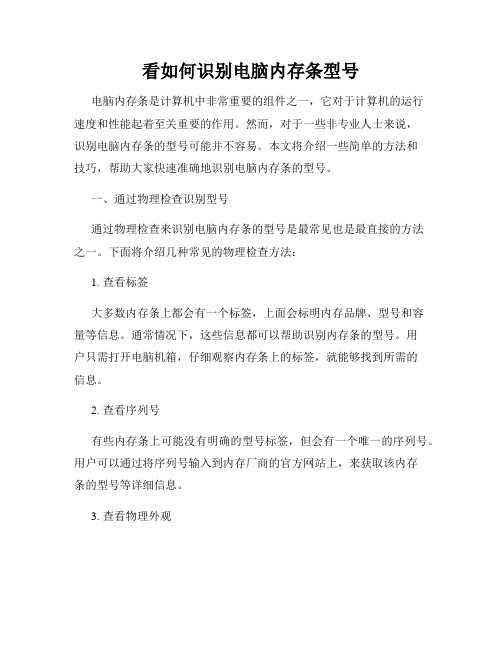
看如何识别电脑内存条型号电脑内存条是计算机中非常重要的组件之一,它对于计算机的运行速度和性能起着至关重要的作用。
然而,对于一些非专业人士来说,识别电脑内存条的型号可能并不容易。
本文将介绍一些简单的方法和技巧,帮助大家快速准确地识别电脑内存条的型号。
一、通过物理检查识别型号通过物理检查来识别电脑内存条的型号是最常见也是最直接的方法之一。
下面将介绍几种常见的物理检查方法:1. 查看标签大多数内存条上都会有一个标签,上面会标明内存品牌、型号和容量等信息。
通常情况下,这些信息都可以帮助识别内存条的型号。
用户只需打开电脑机箱,仔细观察内存条上的标签,就能够找到所需的信息。
2. 查看序列号有些内存条上可能没有明确的型号标签,但会有一个唯一的序列号。
用户可以通过将序列号输入到内存厂商的官方网站上,来获取该内存条的型号等详细信息。
3. 查看物理外观不同型号的内存条往往在外观上有所不同。
例如,DDR2和DDR3内存条的物理外观就有显著的区别。
通过比对内存条的外观和参考资料,用户也可以初步获得内存条的型号信息。
二、通过软件识别型号除了通过物理检查来识别内存条型号外,还可以通过一些软件工具来获取内存条的相关信息。
下面将介绍两种常用的软件工具。
1. CPU-ZCPU-Z是一款免费的软件工具,可以提供详细的硬件信息,包括内存条的品牌、型号、频率和容量等。
用户只需下载并安装CPU-Z,然后打开该软件,选择“Memory”选项卡,就可以查看到内存条的详细信息。
2. HWiNFOHWiNFO是一款功能强大的硬件信息检测工具,可以提供详细的硬件报告。
用户只需要将软件下载并安装后,打开软件,选择“Memory”选项,即可查看到内存条的型号、频率等详细信息。
三、通过官方网站查询型号信息如果上述方法都不能准确识别内存条的型号,用户也可以通过内存厂商的官方网站来查询相关信息。
大多数内存厂商都会在其官方网站上提供产品型号、规格和用户手册等详细信息。
电脑无法识别内存条怎么办

电脑无法识别内存条怎么办近年来,随着技术的发展,电脑已成为人们生活工作中必不可少的工具。
而内存条作为电脑的重要部件之一,其性能和稳定性对电脑性能起着至关重要的作用。
然而,有时候我们可能会遇到电脑无法识别内存条的问题,那么应该如何解决呢?一、检查物理连接首先,我们需要确认内存条是否正确插入到主板上。
打开电脑主机,将内存条取出重新插入,确保插槽对齐,并用适当的力气推进去直到卡入插槽,然后将内存条的卡片压紧。
此外,还要确保内存条插槽正常,没有损坏或者松动。
重新插入内存条后,尝试启动电脑,看是否可以识别内存条。
二、清理内存和内存插槽有时候,电脑内存和内存插槽可能会存在灰尘或氧化现象。
这些污垢可能会导致电脑无法正常识别内存条。
因此,我们可以使用橡皮擦轻轻擦拭内存条金手指和插槽金手指,去除污垢或氧化层。
擦拭时要注意不要使用过多力气,以免损坏内存条或插槽。
三、更换内存插槽或内存条如果以上方法依然无法解决问题,有可能是内存插槽或内存条本身出现了故障。
可以尝试将内存条更换到其他可用的插槽上,看看是否能够成功识别。
如果可以识别,则说明故障确实在原先的插槽上,这时我们可以考虑更换主板或修理插槽。
如果依然无法识别,说明可能是内存条本身出现了问题,这时候我们可以考虑更换新的内存条。
四、BIOS设置有时候,电脑无法识别内存条可能是由于BIOS设置问题引起的。
可以尝试进入电脑的BIOS界面,查看内存相关的设置选项。
确保内存插槽被启用,并且设置为正确的速度和频率。
保存设置后,重新启动电脑,看是否能够识别内存条。
综上所述,电脑无法识别内存条可能是由于物理连接、内存清洁、插槽故障或BIOS设置等原因引起的。
我们可以通过检查物理连接、清理内存和内存插槽、更换内存插槽或内存条以及调整BIOS设置等方法来解决这一问题。
当然,如果以上方法都无法解决问题,建议联系专业维修人员进行检查和修理,以确保电脑正常运行。
在日常使用中,注意定期清理电脑内部的灰尘,并避免使用不兼容的内存条,可以提高电脑的性能和稳定性,减少出现无法识别内存条的问题的可能性。
电脑无法识别内存条的解决方法
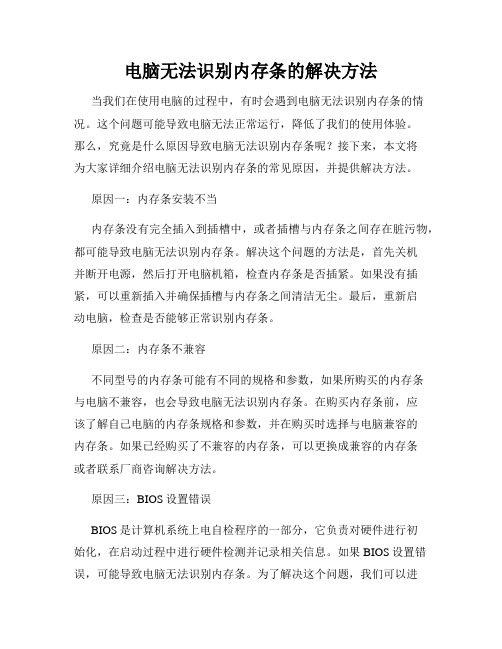
电脑无法识别内存条的解决方法当我们在使用电脑的过程中,有时会遇到电脑无法识别内存条的情况。
这个问题可能导致电脑无法正常运行,降低了我们的使用体验。
那么,究竟是什么原因导致电脑无法识别内存条呢?接下来,本文将为大家详细介绍电脑无法识别内存条的常见原因,并提供解决方法。
原因一:内存条安装不当内存条没有完全插入到插槽中,或者插槽与内存条之间存在脏污物,都可能导致电脑无法识别内存条。
解决这个问题的方法是,首先关机并断开电源,然后打开电脑机箱,检查内存条是否插紧。
如果没有插紧,可以重新插入并确保插槽与内存条之间清洁无尘。
最后,重新启动电脑,检查是否能够正常识别内存条。
原因二:内存条不兼容不同型号的内存条可能有不同的规格和参数,如果所购买的内存条与电脑不兼容,也会导致电脑无法识别内存条。
在购买内存条前,应该了解自己电脑的内存条规格和参数,并在购买时选择与电脑兼容的内存条。
如果已经购买了不兼容的内存条,可以更换成兼容的内存条或者联系厂商咨询解决方法。
原因三:BIOS设置错误BIOS是计算机系统上电自检程序的一部分,它负责对硬件进行初始化,在启动过程中进行硬件检测并记录相关信息。
如果BIOS设置错误,可能导致电脑无法识别内存条。
为了解决这个问题,我们可以进入BIOS界面,检查内存条相关的设置项是否正确。
具体的操作方式可以查阅电脑主板的说明书或者在互联网上搜索相关教程。
原因四:内存插槽损坏如果以上三种方法都无法解决问题,那么有可能是内存插槽本身出现了损坏。
我们可以尝试将内存条插入其他可用的插槽中,如果可以正常识别,那么可以确定是某个插槽损坏。
解决这个问题的方法是,更换损坏的插槽或者联系售后服务进行维修。
综上所述,电脑无法识别内存条的原因有很多,包括内存条安装不当、内存条不兼容、BIOS设置错误以及内存插槽损坏等。
针对这些原因,我们可以采取相应的解决方法,包括重新安装内存条、更换兼容的内存条、调整BIOS设置或者更换插槽。
如何识别电脑内存条型号的方法

如何识别电脑内存条型号的方法随着科技的不断发展,电脑已经成为我们生活中必不可少的一部分。
而在电脑硬件中,内存条起到了至关重要的作用。
对于普通用户来说,了解内存条的型号和规格将帮助他们更好地选择和升级内存,从而提升电脑的性能。
本文将介绍几种简单和实用的方法来识别电脑内存条的型号。
一、查看电脑的系统信息查看电脑的系统信息是最简便的方法之一。
在Windows系统中,可以通过以下步骤来查看内存条的型号:1. 打开“控制面板”:在电脑桌面上,点击左下角的Windows图标,然后选择“控制面板”。
2. 进入“系统和安全”:在控制面板中,选择“系统和安全”选项。
3. 打开“系统”:在“系统和安全”界面中,选择“系统”。
4. 查看内存信息:在“系统”界面中,可以看到内存相关的信息,包括型号、容量等。
通过这种方法,用户可以方便地获得内存条的基本信息。
二、打开电脑主机并查看内存条如果想要了解内存条更详细的信息,可以尝试打开电脑主机并查看内存条。
以下是具体步骤:1. 关闭电脑:在进行任何操作之前,确保电脑已经关闭并断开电源。
2. 打开电脑主机:找到电脑主机的侧边板或者顶部面板,然后打开。
3. 查找内存条插槽:在打开的电脑主机内,可以看到一些长方形的插槽,通常是竖立的。
这些插槽就是用来插入内存条的地方。
4. 取下内存条:谨慎地取下一根内存条。
内存条通常由两侧的卡扣固定,需要轻轻向外推或者下压卡扣,才能将内存条取下。
5. 查看内存条上的标签:在内存条上,通常会有一些标签和铭牌,可以看到一些型号和规格信息。
这种方法虽然相对麻烦,但可以提供更详细的内存信息,让用户更加了解自己的电脑。
三、使用第三方软件除了上述两种方法,用户还可以使用一些第三方软件来查看和识别内存条的型号。
下面是几个常用的软件推荐:1. CPU-Z:这是一款功能强大的硬件信息工具,可以查看和显示电脑各个硬件组件的详细信息,包括内存条。
用户只需要下载安装CPU-Z,并运行该软件,即可查看内存条的型号和其他相关信息。
电脑内存条如何区分识别

电脑内存条如何区分识别
内存是电脑的一个临时存储器,如何正确区分内存条十分有必要,下面店铺整理了解决电脑内存条区分识别的方法,希望能帮到大家O(∩_∩)O哈哈~
电脑内存条区分识别的方法
1.现在的内存条分为三代,从上到下分别是DDR、DDR2、DDR3,不管是台式机还是笔记本想要了解内存条的数据都可以从其外面贴的代码看出:256M表示内存大小、PC2表示DDR2代、4200S表示带宽、1R*16表示每个内存条有16个内存颗粒;
2.虽然从内存条代码中可以看出是几代内存的,但每次都需要将主机打开取出内存条,操作上就不方便;
3.可以从电脑本身入手,打开360安全卫士,点击右下角有个“更多”,出现一个驱动大师,点击下载
4.下载完成后,会在桌面生成一个360驱动大师,双击进入点击硬件信息
5.在基本硬件展示里,只需要查看内存的信息就可以了,内存容量4G、威刚3代内存条、1600MHZ频率;
台式机拆内存条比较方便,可以直接带到店里换,当然也可以用手机拍下参数;笔记本拆卸比较麻烦,建议拿到电脑店让专业人士操作更换。
说如何识别电脑内存条型号

说如何识别电脑内存条型号在如何识别电脑内存条型号方面,有几种常见方法可以帮助我们快速准确地获取相关信息。
下面将介绍这些方法,并提供一些实用技巧来实现电脑内存条型号的识别。
记住,正确识别电脑内存条型号对于升级或更换内存条至关重要,因此掌握这些技巧将有助于您进行更好的决策。
一、通过物理检查识别内存条型号首先,您可以通过进行物理检查来获取内存条型号信息。
在电脑关机的情况下,按照以下步骤操作:1. 打开电脑机箱2. 定位并找到内存插槽3. 仔细观察内存插槽上的标签或编号,通常会有型号信息这种方法需要您拥有一定的计算机硬件知识和操作能力,并且需要对电脑进行部分拆卸。
请在操作时注意安全,并确保您了解如何正确使用工具。
二、通过系统信息工具识别内存条型号除了物理检查,您还可以通过操作系统提供的系统信息工具来获取内存条的类型、容量和型号等信息。
以下是一些常见操作系统的方法:1. Windows系统:a. 按下Windows键+R,打开“运行”对话框b. 输入“msinfo32”并按下回车键c. 在打开的“系统信息”窗口中,点击“硬件资源”文件夹下的“内存”选项d. 在右侧的窗口中,您将看到安装在计算机上的内存条信息,包括型号、容量等2. macOS系统:a. 点击上方菜单栏中的“苹果”图标b. 选择“关于本机”c. 在打开的窗口中,点击“系统报告”d. 在左侧的“硬件”栏目下,点击“内存”e. 右侧窗口会显示已安装内存的详细信息,包括型号、容量等通过系统信息工具可以轻松获取内存条的详细信息,适用于不熟悉硬件拆卸的用户。
三、使用第三方软件识别内存条型号除了系统自带的工具,还有许多第三方软件可以帮助您获取电脑内存条的详细信息。
以下是一些常用的软件:1. CPU-Z:这是一款免费的系统信息工具,可以提供有关计算机硬件的详细信息,包括内存模块的型号、容量和时序等参数。
2. Speccy:这是一款功能强大的硬件信息工具,可以提供关于计算机内存的详细信息,并以直观的方式显示。
内存条规格识别方法
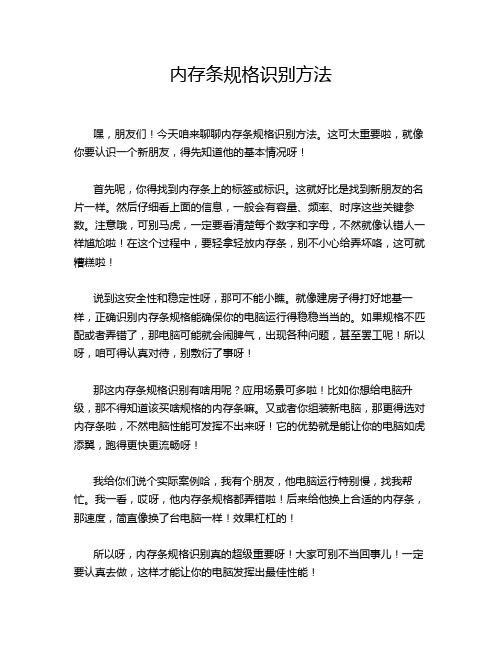
内存条规格识别方法
嘿,朋友们!今天咱来聊聊内存条规格识别方法。
这可太重要啦,就像你要认识一个新朋友,得先知道他的基本情况呀!
首先呢,你得找到内存条上的标签或标识。
这就好比是找到新朋友的名片一样。
然后仔细看上面的信息,一般会有容量、频率、时序这些关键参数。
注意哦,可别马虎,一定要看清楚每个数字和字母,不然就像认错人一样尴尬啦!在这个过程中,要轻拿轻放内存条,别不小心给弄坏咯,这可就糟糕啦!
说到这安全性和稳定性呀,那可不能小瞧。
就像建房子得打好地基一样,正确识别内存条规格能确保你的电脑运行得稳稳当当的。
如果规格不匹配或者弄错了,那电脑可能就会闹脾气,出现各种问题,甚至罢工呢!所以呀,咱可得认真对待,别敷衍了事呀!
那这内存条规格识别有啥用呢?应用场景可多啦!比如你想给电脑升级,那不得知道该买啥规格的内存条嘛。
又或者你组装新电脑,那更得选对内存条啦,不然电脑性能可发挥不出来呀!它的优势就是能让你的电脑如虎添翼,跑得更快更流畅呀!
我给你们说个实际案例哈,我有个朋友,他电脑运行特别慢,找我帮忙。
我一看,哎呀,他内存条规格都弄错啦!后来给他换上合适的内存条,那速度,简直像换了台电脑一样!效果杠杠的!
所以呀,内存条规格识别真的超级重要呀!大家可别不当回事儿!一定要认真去做,这样才能让你的电脑发挥出最佳性能!。
如何识别电脑内存条型号
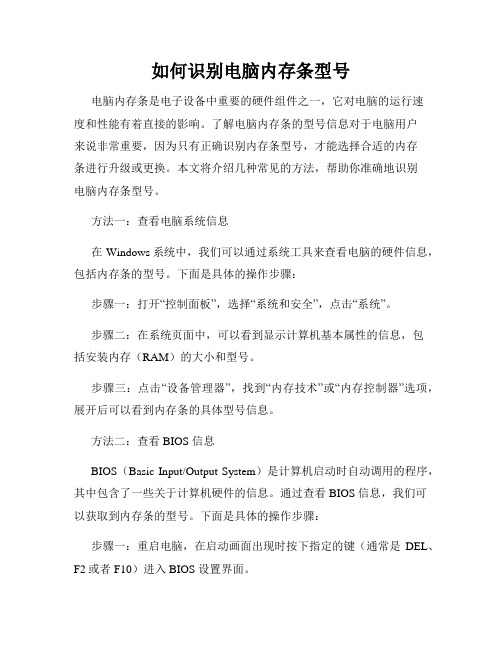
如何识别电脑内存条型号电脑内存条是电子设备中重要的硬件组件之一,它对电脑的运行速度和性能有着直接的影响。
了解电脑内存条的型号信息对于电脑用户来说非常重要,因为只有正确识别内存条型号,才能选择合适的内存条进行升级或更换。
本文将介绍几种常见的方法,帮助你准确地识别电脑内存条型号。
方法一:查看电脑系统信息在Windows系统中,我们可以通过系统工具来查看电脑的硬件信息,包括内存条的型号。
下面是具体的操作步骤:步骤一:打开“控制面板”,选择“系统和安全”,点击“系统”。
步骤二:在系统页面中,可以看到显示计算机基本属性的信息,包括安装内存(RAM)的大小和型号。
步骤三:点击“设备管理器”,找到“内存技术”或“内存控制器”选项,展开后可以看到内存条的具体型号信息。
方法二:查看 BIOS 信息BIOS(Basic Input/Output System)是计算机启动时自动调用的程序,其中包含了一些关于计算机硬件的信息。
通过查看 BIOS 信息,我们可以获取到内存条的型号。
下面是具体的操作步骤:步骤一:重启电脑,在启动画面出现时按下指定的键(通常是DEL、F2或者F10)进入 BIOS 设置界面。
步骤二:在 BIOS 设置界面中,找到与内存相关的选项,并点击进入。
步骤三:在内存相关选项中,可以看到安装的内存条型号的具体信息。
方法三:使用第三方软件除了系统工具和 BIOS 信息查看之外,我们还可以利用一些专门的第三方软件来获取内存条的型号信息。
下面是一些常见的软件:1. CPU-Z:这是一款小巧且功能强大的硬件信息获取软件,可以查看电脑的详细硬件配置信息,包括内存条的型号。
2. Speccy:Speccy是一款由知名软件公司Piriform开发的系统信息工具,它可以提供详细的硬件信息,包括内存条的型号。
通过使用这些软件,我们可以轻松地获取到电脑内存条的具体型号信息。
总结:了解电脑内存条的型号对于选择合适的内存条进行升级或更换非常重要。
如何判断DDR内存条是1代2代还是3代?
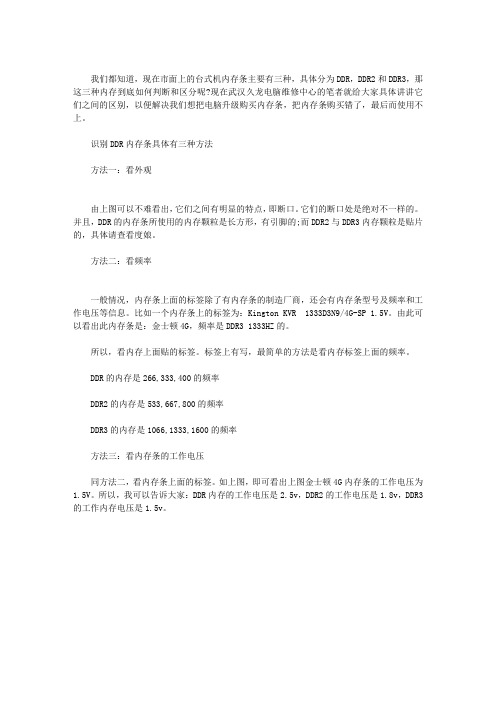
我们都知道,现在市面上的台式机内存条主要有三种,具体分为DDR,DDR2和DDR3,那这三种内存到底如何判断和区分呢?现在武汉久龙电脑维修中心的笔者就给大家具体讲讲它们之间的区别,以便解决我们想把电脑升级购买内存条,把内存条购买错了,最后而使用不上。
识别DDR内存条具体有三种方法
方法一:看外观
由上图可以不难看出,它们之间有明显的特点,即断口。
它们的断口处是绝对不一样的。
并且,DDR的内存条所使用的内存颗粒是长方形,有引脚的;而DDR2与DDR3内存颗粒是贴片的,具体请查看度娘。
方法二:看频率
一般情况,内存条上面的标签除了有内存条的制造厂商,还会有内存条型号及频率和工作电压等信息。
比如一个内存条上的标签为:Kington KVR 1333D3N9/4G-SP 1.5V。
由此可以看出此内存条是:金士顿4G,频率是DDR3 1333HZ的。
所以,看内存上面贴的标签。
标签上有写,最简单的方法是看内存标签上面的频率。
DDR的内存是266,333,400的频率
DDR2的内存是533,667,800的频率
DDR3的内存是1066,1333,1600的频率
方法三:看内存条的工作电压
同方法二,看内存条上面的标签。
如上图,即可看出上图金士顿4G内存条的工作电压为1.5V。
所以,我可以告诉大家:DDR内存的工作电压是2.5v,DDR2的工作电压是1.8v,DDR3的工作内存电压是1.5v。
解决电脑无法识别内存的问题
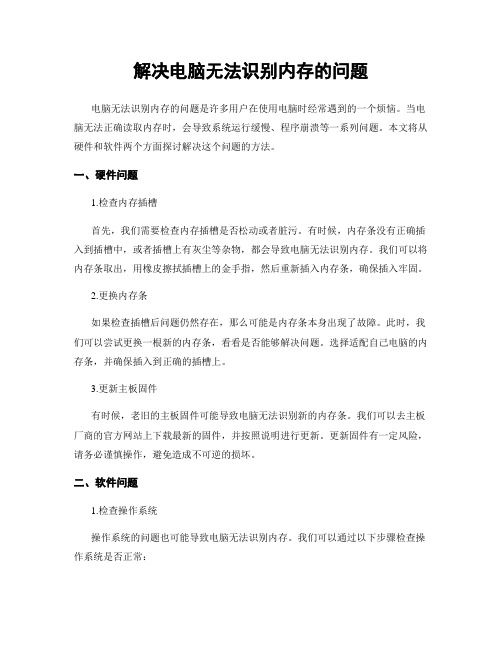
解决电脑无法识别内存的问题电脑无法识别内存的问题是许多用户在使用电脑时经常遇到的一个烦恼。
当电脑无法正确读取内存时,会导致系统运行缓慢、程序崩溃等一系列问题。
本文将从硬件和软件两个方面探讨解决这个问题的方法。
一、硬件问题1.检查内存插槽首先,我们需要检查内存插槽是否松动或者脏污。
有时候,内存条没有正确插入到插槽中,或者插槽上有灰尘等杂物,都会导致电脑无法识别内存。
我们可以将内存条取出,用橡皮擦拭插槽上的金手指,然后重新插入内存条,确保插入牢固。
2.更换内存条如果检查插槽后问题仍然存在,那么可能是内存条本身出现了故障。
此时,我们可以尝试更换一根新的内存条,看看是否能够解决问题。
选择适配自己电脑的内存条,并确保插入到正确的插槽上。
3.更新主板固件有时候,老旧的主板固件可能导致电脑无法识别新的内存条。
我们可以去主板厂商的官方网站上下载最新的固件,并按照说明进行更新。
更新固件有一定风险,请务必谨慎操作,避免造成不可逆的损坏。
二、软件问题1.检查操作系统操作系统的问题也可能导致电脑无法识别内存。
我们可以通过以下步骤检查操作系统是否正常:(1)打开“我的电脑”或“此电脑”,右键点击属性,查看系统的基本信息,确保安装的是正版操作系统。
(2)打开任务管理器,切换到“性能”选项卡,查看系统是否正确显示了安装的内存容量。
2.更新驱动程序有时候,电脑无法识别内存是因为驱动程序过时或者不兼容。
我们可以通过以下步骤更新驱动程序:(1)打开设备管理器,找到“内存控制器”或“系统设备”下的相关驱动程序。
(2)右键点击驱动程序,选择“更新驱动程序”,然后选择自动搜索更新。
3.重置BIOS设置BIOS是电脑的基本输入输出系统,它控制着硬件设备的工作。
有时候,错误的BIOS设置可能导致电脑无法识别内存。
我们可以通过以下步骤重置BIOS设置:(1)重启电脑,按下Del或F2键进入BIOS设置界面。
(2)找到“Load Default Settings”或“Load Optimized Defaults”选项,选择并保存设置。
内存条怎么识别翻新
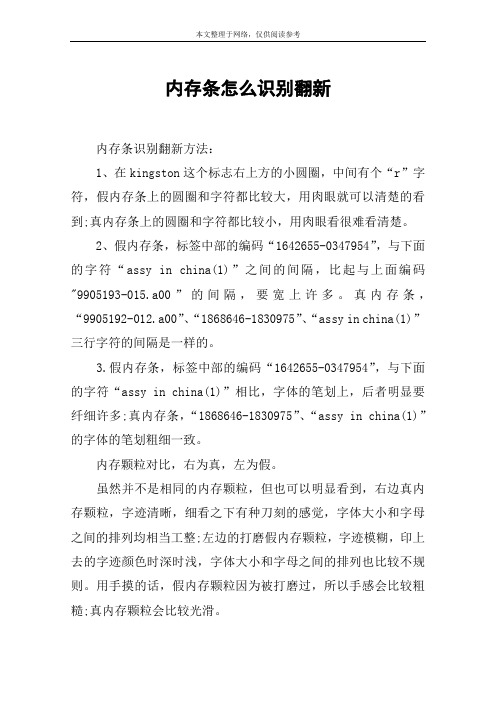
内存条怎么识别翻新内存条识别翻新方法:1、在kingston这个标志右上方的小圆圈,中间有个“r”字符,假内存条上的圆圈和字符都比较大,用肉眼就可以清楚的看到;真内存条上的圆圈和字符都比较小,用肉眼看很难看清楚。
2、假内存条,标签中部的编码“1642655-0347954”,与下面的字符“assy in china(1)”之间的间隔,比起与上面编码"9905193-015.a00”的间隔,要宽上许多。
真内存条,“9905192-012.a00”、“1868646-1830975”、“assy in china(1)”三行字符的间隔是一样的。
3.假内存条,标签中部的编码“1642655-0347954”,与下面的字符“assy in china(1)”相比,字体的笔划上,后者明显要纤细许多;真内存条,“1868646-1830975”、“assy in china(1)”的字体的笔划粗细一致。
内存颗粒对比,右为真,左为假。
虽然并不是相同的内存颗粒,但也可以明显看到,右边真内存颗粒,字迹清晰,细看之下有种刀刻的感觉,字体大小和字母之间的排列均相当工整;左边的打磨假内存颗粒,字迹模糊,印上去的字迹颜色时深时浅,字体大小和字母之间的排列也比较不规则。
用手摸的话,假内存颗粒因为被打磨过,所以手感会比较粗糙;真内存颗粒会比较光滑。
底板对比,右上为真,左下为假。
仔细看内存颗粒的下方,真内存条大量使用优质微型贴片电容电阻,以保证内存条的稳定性和安全性;而假内存条只在关键的部分保留少许,空焊点相当多,真是“能省则省”啊。
真假kingston内存的对比主要就是以上这些点,虽然假kingston内存条也分不同的种类,但万变不离其踪,只要您掌握了以上我们介绍的这几点,细心对比之下,就一定不会买到假内存条了。
电脑不能识别内存条怎么办

电脑不能识别内存条怎么办在使用电脑的过程中,有时我们可能会遇到电脑无法识别新安装的内存条的情况,这会给我们的工作和娱乐带来很大的困扰。
那么,当遇到这种问题时,我们应该如何解决呢?下面就为大家详细介绍一些可能的解决方法。
首先,我们需要明确一点,电脑不能识别内存条的原因可能是多种多样的。
可能是内存条本身存在问题,也可能是电脑主板的插槽有故障,或者是操作系统的设置不正确等等。
我们先来检查一下内存条是否安装正确。
有时候,由于安装不当,内存条可能没有完全插入插槽,或者插反了。
所以,第一步,我们要先关闭电脑,拔掉电源插头,然后打开机箱侧板。
找到内存条插槽,将内存条取出,重新按照正确的方向插入,确保内存条两端的卡扣都已经扣紧。
如果内存条安装没有问题,那么接下来就要考虑内存条本身是否有故障。
我们可以将新安装的内存条插到其他正常工作的电脑上进行测试,如果在其他电脑上也无法识别,那么很可能是内存条本身损坏了。
此时,就需要更换新的内存条。
另外,电脑主板的插槽也有可能出现问题。
如果主板上有多个内存插槽,我们可以尝试将内存条插到其他插槽上,看看电脑是否能够识别。
如果在其他插槽上能够正常识别,那么说明原来的插槽可能存在故障。
除了硬件方面的原因,操作系统的设置也可能导致电脑无法识别内存条。
在 Windows 系统中,我们可以按下“Win +R”组合键,打开运行窗口,输入“msconfig”,然后点击“确定”。
在弹出的系统配置窗口中,切换到“引导”选项卡,点击“高级选项”。
在弹出的“引导高级选项”窗口中,查看“最大内存”选项是否被勾选,如果被勾选了,取消勾选,然后点击“确定”,重启电脑。
还有一种情况是,电脑的 BIOS 设置不正确。
我们需要重启电脑,在开机时按下相应的按键(通常是 Del 键或 F2 键)进入 BIOS 设置界面。
在 BIOS 中,找到“Memory”或“Advanced Memory Settings”等相关选项,检查内存设置是否正确。
为什么电脑无法识别内存条
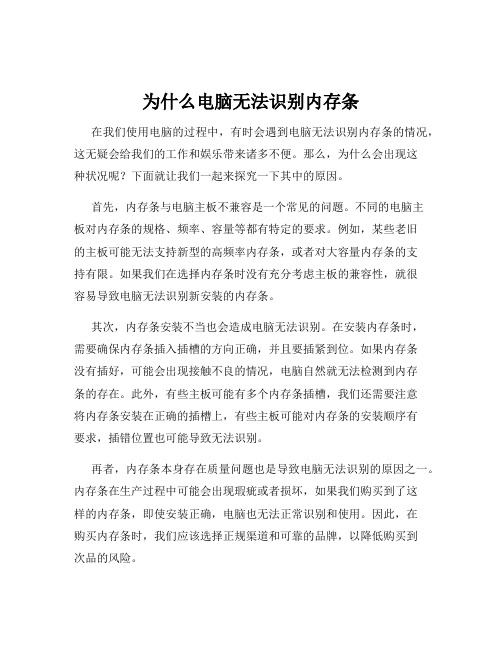
为什么电脑无法识别内存条在我们使用电脑的过程中,有时会遇到电脑无法识别内存条的情况,这无疑会给我们的工作和娱乐带来诸多不便。
那么,为什么会出现这种状况呢?下面就让我们一起来探究一下其中的原因。
首先,内存条与电脑主板不兼容是一个常见的问题。
不同的电脑主板对内存条的规格、频率、容量等都有特定的要求。
例如,某些老旧的主板可能无法支持新型的高频率内存条,或者对大容量内存条的支持有限。
如果我们在选择内存条时没有充分考虑主板的兼容性,就很容易导致电脑无法识别新安装的内存条。
其次,内存条安装不当也会造成电脑无法识别。
在安装内存条时,需要确保内存条插入插槽的方向正确,并且要插紧到位。
如果内存条没有插好,可能会出现接触不良的情况,电脑自然就无法检测到内存条的存在。
此外,有些主板可能有多个内存条插槽,我们还需要注意将内存条安装在正确的插槽上,有些主板可能对内存条的安装顺序有要求,插错位置也可能导致无法识别。
再者,内存条本身存在质量问题也是导致电脑无法识别的原因之一。
内存条在生产过程中可能会出现瑕疵或者损坏,如果我们购买到了这样的内存条,即使安装正确,电脑也无法正常识别和使用。
因此,在购买内存条时,我们应该选择正规渠道和可靠的品牌,以降低购买到次品的风险。
另外,电脑的 BIOS 设置不正确也可能引发这个问题。
BIOS 是电脑的基本输入输出系统,其中包含了对硬件设备的一些设置。
如果 BIOS 中的内存设置有误,比如设置的内存频率与实际内存条的频率不匹配,或者关闭了某些内存相关的选项,都可能导致电脑无法识别内存条。
此时,我们可以尝试进入 BIOS 进行相应的设置调整。
除了上述原因,电脑系统的问题也不能忽视。
如果电脑系统出现故障或者驱动程序不完整,也可能影响对内存条的识别。
有时候,系统的更新或者某些软件的安装可能会导致系统文件损坏,从而影响到硬件的识别。
在这种情况下,我们可以尝试修复系统或者重新安装系统来解决问题。
还有一种情况,就是电脑的硬件故障。
电脑维修技术如何识别内存条故障
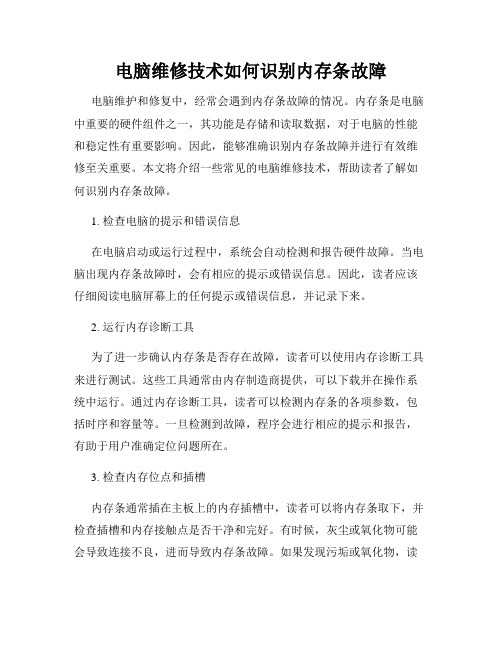
电脑维修技术如何识别内存条故障电脑维护和修复中,经常会遇到内存条故障的情况。
内存条是电脑中重要的硬件组件之一,其功能是存储和读取数据,对于电脑的性能和稳定性有重要影响。
因此,能够准确识别内存条故障并进行有效维修至关重要。
本文将介绍一些常见的电脑维修技术,帮助读者了解如何识别内存条故障。
1. 检查电脑的提示和错误信息在电脑启动或运行过程中,系统会自动检测和报告硬件故障。
当电脑出现内存条故障时,会有相应的提示或错误信息。
因此,读者应该仔细阅读电脑屏幕上的任何提示或错误信息,并记录下来。
2. 运行内存诊断工具为了进一步确认内存条是否存在故障,读者可以使用内存诊断工具来进行测试。
这些工具通常由内存制造商提供,可以下载并在操作系统中运行。
通过内存诊断工具,读者可以检测内存条的各项参数,包括时序和容量等。
一旦检测到故障,程序会进行相应的提示和报告,有助于用户准确定位问题所在。
3. 检查内存位点和插槽内存条通常插在主板上的内存插槽中,读者可以将内存条取下,并检查插槽和内存接触点是否干净和完好。
有时候,灰尘或氧化物可能会导致连接不良,进而导致内存条故障。
如果发现污垢或氧化物,读者可以使用气罐或棉签轻轻清洁插槽和内存接触点,并重新插入内存条来测试是否正常。
4. 更换内存条插槽如果经过清洁后内存仍然存在故障,那么问题可能出在插槽本身。
主板上的内存插槽可能出现物理损坏或连接不良的情况,导致内存读取或写入错误。
这时,读者可以考虑更换内存条插槽来规避问题。
5. 使用替换法识别故障替换法是一种有效的识别内存条故障的方法。
读者可以将故障的内存条与一个已知正常的内存条进行交换,看看问题是否解决。
如果故障随内存条的更换而消失,那么可以确定原来的内存条是有问题的。
6. 监测电脑性能问题内存条故障通常会导致电脑性能下降或出现崩溃现象。
读者可以通过观察电脑运行速度、响应时间和稳定性等方面来判断内存条是否存在故障。
如果电脑在正常使用过程中经常出现卡顿、运行缓慢或者蓝屏崩溃等情况,很可能是内存条问题所致。
如何识别电脑内存条型号的影响
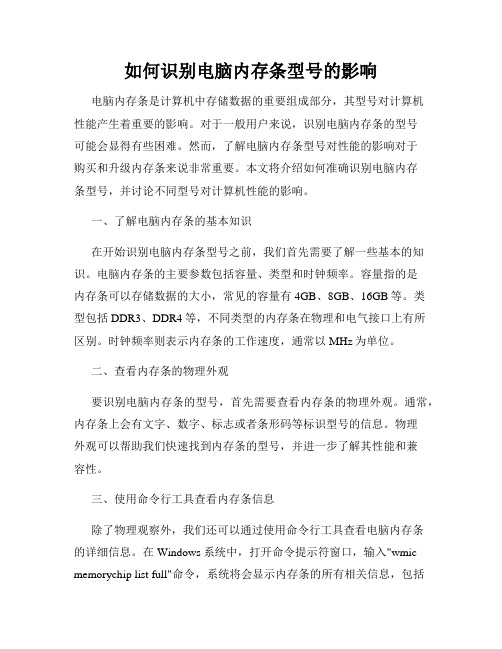
如何识别电脑内存条型号的影响电脑内存条是计算机中存储数据的重要组成部分,其型号对计算机性能产生着重要的影响。
对于一般用户来说,识别电脑内存条的型号可能会显得有些困难。
然而,了解电脑内存条型号对性能的影响对于购买和升级内存条来说非常重要。
本文将介绍如何准确识别电脑内存条型号,并讨论不同型号对计算机性能的影响。
一、了解电脑内存条的基本知识在开始识别电脑内存条型号之前,我们首先需要了解一些基本的知识。
电脑内存条的主要参数包括容量、类型和时钟频率。
容量指的是内存条可以存储数据的大小,常见的容量有4GB、8GB、16GB等。
类型包括DDR3、DDR4等,不同类型的内存条在物理和电气接口上有所区别。
时钟频率则表示内存条的工作速度,通常以MHz为单位。
二、查看内存条的物理外观要识别电脑内存条的型号,首先需要查看内存条的物理外观。
通常,内存条上会有文字、数字、标志或者条形码等标识型号的信息。
物理外观可以帮助我们快速找到内存条的型号,并进一步了解其性能和兼容性。
三、使用命令行工具查看内存条信息除了物理观察外,我们还可以通过使用命令行工具查看电脑内存条的详细信息。
在Windows系统中,打开命令提示符窗口,输入"wmic memorychip list full"命令,系统将会显示内存条的所有相关信息,包括型号、容量、制造商等。
在Mac系统中,我们可以使用"system_profiler SPMemoryDataType"命令来查看内存条信息。
四、参考电脑主板手册或官方网站如果以上方法不能准确识别电脑内存条的型号,我们可以尝试查看电脑主板的手册或访问官方网站。
主板手册通常会列出与之兼容的内存条型号和规格。
官方网站通常会提供更广泛的支持信息和推荐列表,帮助用户找到合适的内存条。
五、电脑内存条型号的影响不同型号的电脑内存条对计算机性能产生着不同程度的影响。
首先,容量越大的内存条可以存储更多的数据,提供更大的工作空间,使计算机可以同时处理更多的任务。
如何解决电脑无法识别内存条
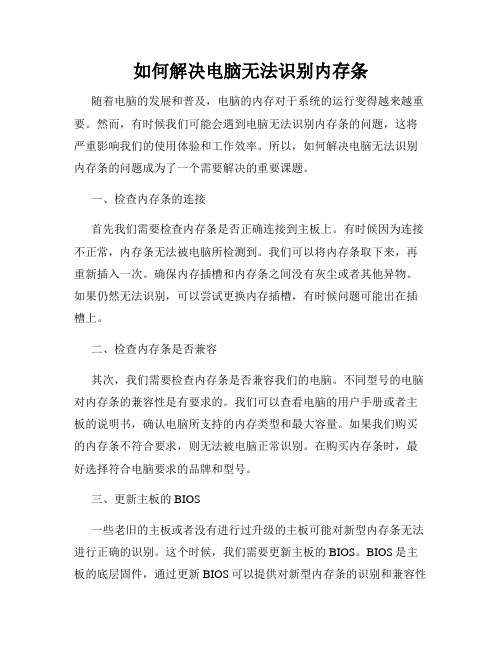
如何解决电脑无法识别内存条随着电脑的发展和普及,电脑的内存对于系统的运行变得越来越重要。
然而,有时候我们可能会遇到电脑无法识别内存条的问题,这将严重影响我们的使用体验和工作效率。
所以,如何解决电脑无法识别内存条的问题成为了一个需要解决的重要课题。
一、检查内存条的连接首先我们需要检查内存条是否正确连接到主板上。
有时候因为连接不正常,内存条无法被电脑所检测到。
我们可以将内存条取下来,再重新插入一次。
确保内存插槽和内存条之间没有灰尘或者其他异物。
如果仍然无法识别,可以尝试更换内存插槽,有时候问题可能出在插槽上。
二、检查内存条是否兼容其次,我们需要检查内存条是否兼容我们的电脑。
不同型号的电脑对内存条的兼容性是有要求的。
我们可以查看电脑的用户手册或者主板的说明书,确认电脑所支持的内存类型和最大容量。
如果我们购买的内存条不符合要求,则无法被电脑正常识别。
在购买内存条时,最好选择符合电脑要求的品牌和型号。
三、更新主板的BIOS一些老旧的主板或者没有进行过升级的主板可能对新型内存条无法进行正确的识别。
这个时候,我们需要更新主板的BIOS。
BIOS是主板的底层固件,通过更新BIOS可以提供对新型内存条的识别和兼容性支持。
在更新BIOS之前,请确保你具备一定的计算机知识,并且能找到正确的BIOS更新文件和工具。
四、清理内存插槽有时候内存插槽中的灰尘或者腐蚀物会导致内存无法正常识别。
我们可以使用电子气喷罐或者棉签蘸湿酒精来清洁内存插槽。
注意在清洁之前,确保电脑已经断电并拔掉电源线。
清洁完毕之后,等待酒精完全挥发干燥后再重新插入内存条,试试是否能够被电脑识别。
五、检测内存条是否损坏如果以上的方法无法解决问题,我们可以考虑内存条本身是否损坏。
我们可以使用一些第三方软件来进行内存测试,以检测内存条的状态。
这些软件有时候能够检测到内存条的问题,并给出相应的修复方案或者更换建议。
如果内存条确实损坏,则需要及时更换。
总结解决电脑无法识别内存条的问题需要我们综合考虑硬件连接、兼容性、BIOS更新以及内存条是否损坏等方面。
内存条型号怎么识别

内存条型号怎么识别你们知道内存条型号识别方法,不知道的话跟着店铺一起来学习了解内存条型号识别方法吧。
内存条是什么内存条是CPU可通过总线寻址,并进行读写操作的电脑部件。
内存条在个人电脑历史上曾经是主内存的扩展。
随着电脑软、硬件技术不断更新的要求,内存条已成为读写内存的整体。
我们通常所说电脑内存(RAM)的大小,即是指内存条的总容量。
写入RAM(即读写内存,即内存条)中的数据将在断电后彻底消失,电脑开机时CPU最早读入执行的程序数据来自ROM(只读内存)。
内存是电脑(包括单片机在内)的基础部件,从有电脑那天起就有了内存。
而外存属于电脑外围设备,硬盘是经过磁带、软盘阶段之后发展产生的外存。
内存条是电脑必不可少的组成部分,CPU可通过数据总线对内存寻址。
历史上的电脑主板上有主内存,内存条是主内存的扩展。
以后的电脑主板上没有主内存,CPU完全依赖内存条。
所有外存上的内容必须通过内存才能发挥作用。
内存条型号目前常用内存条有3种型号:SDRAM DDR DDR2DDR顾名思义就是双倍速率同步动态随机存储器,通常简称其为DDR。
由于它在时钟触发沿的上、下沿都能够进行数据传输,所以在相同的总线频率下DDR内存具有更高的数据带宽。
DDR与SDRAM 在外观上没什么太大的差别,二者具有相同的长度与同样的管脚距离。
但是,DDR内存具有184只管脚,比传统的SDRAM多16只,这些管脚主要包含了新的阀门控制、电源、时钟、和接地等信号接口。
1,SDRAM的内存金手指(插入主板的金色接触部分)有两个防呆缺口,168针脚。
2,DDR的内存金手指只有一个防呆缺口,而且稍微偏向一边,184 针脚。
3,DDR2的内存金手指也只有一个防呆缺口,但是防呆缺口在中间,240针脚内存条一般都有标注大小,如果没有就要看颗粒的编号了,如 samsung内存 samsungk4h280838b-tcb0第1位——芯片功能k,代表是内存芯片。
第2位——芯片类型4,代表dram。
内存条真假识别方法
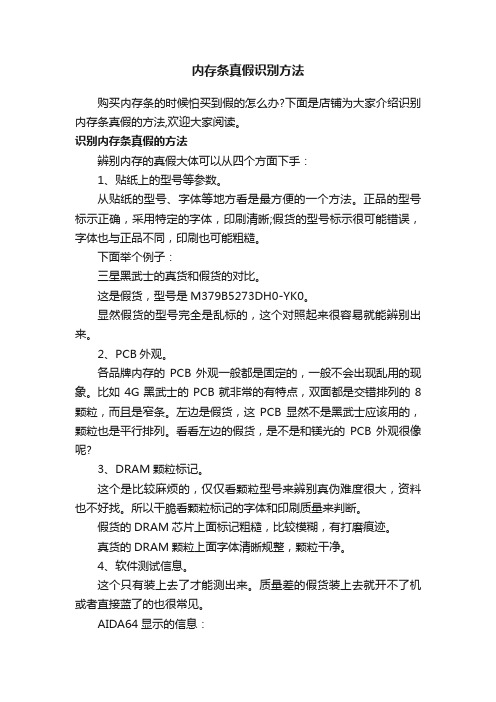
内存条真假识别方法购买内存条的时候怕买到假的怎么办?下面是店铺为大家介绍识别内存条真假的方法,欢迎大家阅读。
识别内存条真假的方法辨别内存的真假大体可以从四个方面下手:1、贴纸上的型号等参数。
从贴纸的型号、字体等地方看是最方便的一个方法。
正品的型号标示正确,采用特定的字体,印刷清晰;假货的型号标示很可能错误,字体也与正品不同,印刷也可能粗糙。
下面举个例子:三星黑武士的真货和假货的对比。
这是假货,型号是M379B5273DH0-YK0。
显然假货的型号完全是乱标的,这个对照起来很容易就能辨别出来。
2、PCB外观。
各品牌内存的PCB外观一般都是固定的,一般不会出现乱用的现象。
比如4G黑武士的PCB就非常的有特点,双面都是交错排列的8颗粒,而且是窄条。
左边是假货,这PCB显然不是黑武士应该用的,颗粒也是平行排列。
看看左边的假货,是不是和镁光的PCB外观很像呢?3、DRAM颗粒标记。
这个是比较麻烦的,仅仅看颗粒型号来辨别真伪难度很大,资料也不好找。
所以干脆看颗粒标记的字体和印刷质量来判断。
假货的DRAM芯片上面标记粗糙,比较模糊,有打磨痕迹。
真货的DRAM颗粒上面字体清晰规整,颗粒干净。
4、软件测试信息。
这个只有装上去了才能测出来。
质量差的假货装上去就开不了机或者直接蓝了的也很常见。
AIDA64显示的信息:假货的AIDA64,不显示型号也没有序列号,而且内存电压、时序也不对。
真货的型号、序列号、电压、时序。
GPU-Z SPD页面:假货的CPU-Z也是错误百出。
最后一点就是关于价格了,不要贪小便宜。
网络上一部分也是可靠的,明显低于淘宝均价的肯定有问题。
如何解决电脑无法识别内存条问题
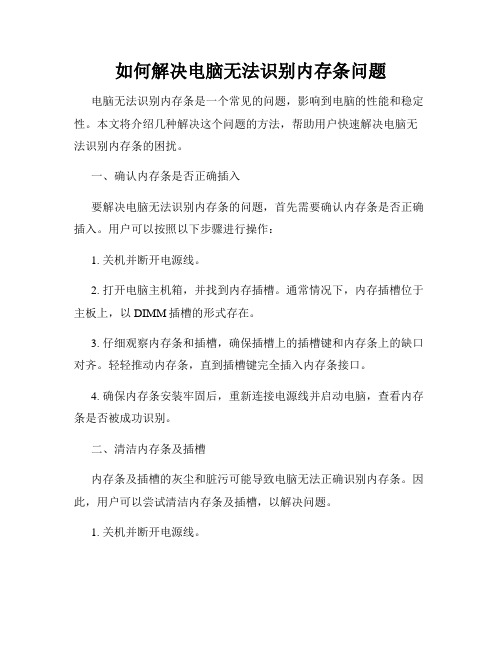
如何解决电脑无法识别内存条问题电脑无法识别内存条是一个常见的问题,影响到电脑的性能和稳定性。
本文将介绍几种解决这个问题的方法,帮助用户快速解决电脑无法识别内存条的困扰。
一、确认内存条是否正确插入要解决电脑无法识别内存条的问题,首先需要确认内存条是否正确插入。
用户可以按照以下步骤进行操作:1. 关机并断开电源线。
2. 打开电脑主机箱,并找到内存插槽。
通常情况下,内存插槽位于主板上,以DIMM插槽的形式存在。
3. 仔细观察内存条和插槽,确保插槽上的插槽键和内存条上的缺口对齐。
轻轻推动内存条,直到插槽键完全插入内存条接口。
4. 确保内存条安装牢固后,重新连接电源线并启动电脑,查看内存条是否被成功识别。
二、清洁内存条及插槽内存条及插槽的灰尘和脏污可能导致电脑无法正确识别内存条。
因此,用户可以尝试清洁内存条及插槽,以解决问题。
1. 关机并断开电源线。
2. 将内存条从插槽上拿出来,用干净的软布轻轻擦拭内存条金手指部分,确保去除灰尘和脏污。
3. 使用压缩空气罐或吹气管清洁内存插槽,以确保插槽内没有灰尘和脏污。
4. 清洁完成后,将内存条重新插入插槽中,确保安装牢固。
5. 重新连接电源线并启动电脑,观察内存条是否被正确识别。
三、更新主板BIOS主板BIOS的过时版本可能导致电脑无法正确识别内存条。
因此,用户可以尝试更新主板BIOS,以解决此问题。
1. 在厂商官网下载最新的主板BIOS版本,并将其保存在可引导的U盘或光盘中。
2. 关机并断开电源线。
3. 将准备好的U盘或光盘插入电脑。
4. 启动电脑,按照屏幕提示进入BIOS设置页面。
5. 在BIOS设置页面中,找到“更新BIOS”或类似选项,选择从U盘或光盘更新BIOS。
6. 选择并加载之前准备好的BIOS文件,完成BIOS更新。
7. 重新启动电脑,查看内存条是否被成功识别。
四、更换内存条或插槽如果以上方法都无法解决电脑无法识别内存条的问题,那么可能存在内存条或插槽本身的故障。
- 1、下载文档前请自行甄别文档内容的完整性,平台不提供额外的编辑、内容补充、找答案等附加服务。
- 2、"仅部分预览"的文档,不可在线预览部分如存在完整性等问题,可反馈申请退款(可完整预览的文档不适用该条件!)。
- 3、如文档侵犯您的权益,请联系客服反馈,我们会尽快为您处理(人工客服工作时间:9:00-18:30)。
DDR1,DDR2,DDR3内存条(DDR是Double Data Rate双倍速率同步动态随机存储器的英文缩写)就是俗称的一二三代内存条。
这三种内存条工艺不同,接口不同,性能不同,互不兼容。
要区分它们,也不难。
1.仔细看看内存条上的标签,首先,这是一条金士顿牌子的内存条,频率为400MHZ,容量只有512M,也就是0.5G。
频率才是关键。
一代内存条的频率有333MHZ和400MHZ,所以标签上的“400”就足以证明它是一代内存条。
容量不是关键,一代内存条有1G容量的,三代内存条也有1G容量的。
二代和三代很相似,接口长短也差不多,看标签识别!
2.一看到"800"字样,我就可以认定这是一条二代内存条。
二代内存条有533,667,800三种频率。
它们都属于二代内存条,外观,接口
都是一样的,相互兼容,可以共用。
只不过高频率的内存条要迁就低
频率的内存条。
假如一台电脑上同时插有800MHZ和533MHZ的两条内存条,那电脑就只能工作在533MHZ频率下,性能上会有点折损。
3.三代内存条的频率一般有1066,1333,1600,2133,用得比较多的是1333,1600。
我并不太清楚为什么会是这两种频率的内存条比较流行,我并没有去过问。
反正让我见到1333,1600字样,我就知道是三代内存条了。
笔记本的大小,做成短的。
主要辨别方法也是看标签。
笔记本的内存条相信是比较容易区分一二三代的。
只需看“PC”这个字样就OK了。
“PC”代表一代,“PC2”代表二代,“PC3”代表三代。
为什么ddr400后面的频率是200MHZ呢,因为DDR是双倍速率的,实际速率还是400MHZ.
PC2100是DDR266内存(133MHZ)
PC2700是DDR333内存(166MHZ)
PC3200是DDR400内存(200MHZ)
PC2 4200(有时候可能是PC4300)是DDR2 533内存(266MHZ)
PC2 5300是DDR2 667内存(333MHZ)
PC2 6400是DDR2 800内存(400MHZ)PC2 8500是DDR3 1066内存(533MHZ)PC2 10600是DDR3 1333内存(667MHZ)PC2 12800是DDR3 1600内存(800MHZ)。
